
ನೀವು s ಾಯಾಚಿತ್ರಗಳೊಂದಿಗೆ ಕೆಲಸ ಮಾಡುವಾಗ, ನೀವು ಇಂಟರ್ನೆಟ್ನಿಂದ ತೆಗೆದುಕೊಳ್ಳುವವುಗಳು ಪರಿಪೂರ್ಣವಾಗದಿರಬಹುದು ಎಂದು ನಿಮಗೆ ತಿಳಿದಿದೆ. ನಿಮ್ಮ ಮೊಬೈಲ್ನೊಂದಿಗೆ ಅಥವಾ ಕ್ಯಾಮೆರಾದೊಂದಿಗೆ ನೀವು ಮಾಡುವ ಕೆಲಸವೂ ಅಲ್ಲ (ನೀವು ಸ್ಟುಡಿಯೋದಲ್ಲಿ ಬೆಳಕು, ದೀಪಗಳು ಮತ್ತು ನೆರಳುಗಳನ್ನು ನಿಯಂತ್ರಿಸುವ ಫೋಟೋಗಳನ್ನು ತೆಗೆದುಕೊಳ್ಳದ ಹೊರತು ...). ವಾಸ್ತವವಾಗಿ, ಅವುಗಳನ್ನು ಅಲ್ಲಿ ಮಾಡುತ್ತಿದ್ದರೂ ಸಹ, ವೃತ್ತಿಪರರು ನಂತರ ಅವುಗಳನ್ನು ಸ್ಪರ್ಶಿಸುತ್ತಾರೆ. ಈ ಕಾರಣಕ್ಕಾಗಿ, ಈ ಚಿತ್ರಗಳನ್ನು ಒಡ್ಡುವಾಗ, ಅವು ಸಾಮಾನ್ಯವಾಗಿ “ಶೀಟ್ ಮೆಟಲ್ ಮತ್ತು ಪೇಂಟ್” ಅಧಿವೇಶನದ ಮೂಲಕ ಹೋಗುತ್ತವೆ. ಮತ್ತು ಹೆಚ್ಚು ಪುನರಾವರ್ತಿತವಾದ ಕ್ರಿಯೆಗಳಲ್ಲಿ ಒಂದು ಇಲ್ಲಸ್ಟ್ರೇಟರ್ನಲ್ಲಿ ಚಿತ್ರವನ್ನು ಕ್ರಾಪ್ ಮಾಡುವುದು. ಆದರೆ ಅದನ್ನು ಹೇಗೆ ಮಾಡಬೇಕೆಂದು ನಿಮಗೆ ತಿಳಿದಿದೆಯೇ?
ಇತರರು ಹೇಗೆ ಮಾಡುತ್ತಾರೆ ಎಂದು ನೀವು ಯಾವಾಗಲೂ ಯೋಚಿಸುತ್ತಿದ್ದರೆ ಇಲ್ಲಸ್ಟ್ರೇಟರ್ನಲ್ಲಿ ಚಿತ್ರವನ್ನು ಕ್ರಾಪ್ ಮಾಡಿ ಆದರೆ ನೀವು ಎಂದಿಗೂ ಕಲಿಯಲು ಸಾಧ್ಯವಾಗಲಿಲ್ಲ, ಇಂದು ನಾವು ನಿಮ್ಮೊಂದಿಗೆ ಆ ಸಮಸ್ಯೆಯನ್ನು ಪರಿಹರಿಸಲಿದ್ದೇವೆ. ಮತ್ತು ನಾವು ನಿಮಗೆ ಎರಡು ವಿಭಿನ್ನ ಆಯ್ಕೆಗಳನ್ನು ನೀಡುವ ಮೂಲಕ ಅದನ್ನು ಮಾಡಲಿದ್ದೇವೆ ಇದರಿಂದ ನಿಮಗೆ ಹೆಚ್ಚು ಮನವರಿಕೆಯಾಗುವಂತಹದನ್ನು ಆಯ್ಕೆ ಮಾಡಬಹುದು ಅಥವಾ ನಿಮಗೆ ಹೆಚ್ಚು ಆರಾಮದಾಯಕವಾಗಿದೆ. ಎರಡೂ ಅನ್ವಯಿಸಲು ತುಂಬಾ ಸುಲಭ, ಆದ್ದರಿಂದ ಗಮನಿಸಿ.
ಇಲ್ಲಸ್ಟ್ರೇಟರ್ ಮತ್ತು ಅದರ ಕ್ಲಿಪಿಂಗ್ ಮುಖವಾಡದೊಂದಿಗೆ ಚಿತ್ರವನ್ನು ಕ್ರಾಪ್ ಮಾಡಿ

ನಾವು ನಿಮಗೆ ಕಲಿಸಲು ಬಯಸುವ ಮೊದಲ ಆಯ್ಕೆಯೊಂದಿಗೆ ನಾವು ಹೋಗುತ್ತೇವೆ. ಇದು ಬಹುಶಃ ಅತ್ಯಂತ ಕಷ್ಟಕರವಾಗಿದೆ, ಆದರೆ ವಾಸ್ತವದಲ್ಲಿ ನಾವು ನಿಮಗೆ ನೀಡಲಿರುವ ಹಂತಗಳನ್ನು ನೀವು ಅನುಸರಿಸಿದರೆ ಅನ್ವಯಿಸುವುದು ತುಂಬಾ ಸರಳವಾಗಿದೆ. ಇದನ್ನು ಮಾಡಲು, ನಿಮಗೆ ಅಗತ್ಯವಿರುವ ಅಗತ್ಯ ಸಾಧನವೆಂದರೆ ಕ್ಲಿಪಿಂಗ್ ಮಾಸ್ಕ್. ಇದು ಇಲ್ಲಸ್ಟ್ರೇಟರ್ ಒಳಗೆ ಇರುವುದರಿಂದ ನೀವು ಏನನ್ನೂ ಡೌನ್ಲೋಡ್ ಮಾಡಬೇಕಾಗಿಲ್ಲ. ಫೋಟೋದ ಒಂದು ಬಿಂದುವನ್ನು ಮುಖ್ಯವಾಗಿ ತೆಗೆದುಕೊಂಡು ಅದರ ಸುತ್ತಲಿನ ಎಲ್ಲವನ್ನೂ ಕತ್ತರಿಸಿ, ಪ್ರಾಯೋಗಿಕವಾಗಿ ಅದರ ಸುತ್ತಲೂ ಒಂದೇ ಜಾಗವನ್ನು ಬಿಡಲು ಇದು ಕಾರಣವಾಗಿದೆ.
ಹೌದು ಈಗ, ಹಂತಗಳು ಹೀಗಿವೆ:
- ಪ್ರೋಗ್ರಾಂ ಮತ್ತು ನೀವು ಕ್ರಾಪ್ ಮಾಡಲು ಬಯಸುವ ಚಿತ್ರವನ್ನು ತೆರೆಯಿರಿ.
- ಆಕಾರಗಳನ್ನು ನೀಡಿ (ಆಯತ, ದುಂಡಾದ, ದೀರ್ಘವೃತ್ತದ ಸಾಧನ, ಬಹುಭುಜಾಕೃತಿ, ನಕ್ಷತ್ರ ... ಮುಂತಾದ ವಿಭಿನ್ನ ಆಕಾರಗಳನ್ನು ರಚಿಸಲು ನಿಮಗೆ ಅನುಮತಿಸುವ ಸಣ್ಣ ಗುಂಡಿ) ನಿಮಗೆ ಸೂಕ್ತವಾದದನ್ನು ನೀವು ಆಯ್ಕೆ ಮಾಡಬಹುದು. ನೀವು ಈ ಅಂಕಿಅಂಶವನ್ನು ನೀವು ಇರಿಸಿಕೊಳ್ಳಲು ಬಯಸುವ ಫೋಟೋದ ಭಾಗದಲ್ಲಿಯೇ ಇಡಬೇಕಾಗುತ್ತದೆ, ಆ ಚಿತ್ರದ ಹೊರಗಿನ ಎಲ್ಲವೂ ನೀವು ಕಳೆದುಕೊಳ್ಳುತ್ತೀರಿ. ಉದಾಹರಣೆಗೆ, ನೀವು ಮುಖದ ಫೋಟೋವನ್ನು ಹೊಂದಿದ್ದರೆ, ಸಾಮಾನ್ಯ ವಿಷಯವೆಂದರೆ ನೀವು ತಲೆ, ಮತ್ತು ಬಹುಶಃ ಕುತ್ತಿಗೆ ಮತ್ತು ಭುಜಗಳ ಭಾಗವನ್ನು ಒಳಗೊಂಡಿರುತ್ತೀರಿ, ಆದರೆ ಬೇರೇನೂ ಇಲ್ಲ.
- ಆಕೃತಿಯನ್ನು ಚೆನ್ನಾಗಿ ಪತ್ತೆ ಮಾಡಿ. ಮತ್ತು ನೀವು ಅದನ್ನು ಮೊದಲ ಬಾರಿಗೆ ಸಂಪೂರ್ಣವಾಗಿ ಇರಿಸಬೇಕಾಗಿಲ್ಲ, ನಂತರ ಅದನ್ನು ಹೆಚ್ಚು ಹೆಚ್ಚಿಸುವುದು, ಕಡಿಮೆ ಮಾಡುವುದು ಅಥವಾ ಅದನ್ನು ಚಿಕ್ಕದಾಗಿಸುವುದು ಮುಂತಾದ ಹೊಂದಾಣಿಕೆಗಳನ್ನು ಮಾಡಲು ಉಪಕರಣವು ನಿಮಗೆ ಅನುಮತಿಸುತ್ತದೆ. ಸಹಜವಾಗಿ, ಅದನ್ನು ಪಡೆಯಲು, ನೀವು ಆಯ್ದ ಗುಂಡಿಯನ್ನು ಒತ್ತಬೇಕು, ಇಲ್ಲದಿದ್ದರೆ ಅದು ಚೆನ್ನಾಗಿ ಕಾಣಿಸುವುದಿಲ್ಲ.
- ಆಕಾರವು ಯಾವಾಗಲೂ ಫೋಟೋಕ್ಕಿಂತ ಮೇಲಿರುತ್ತದೆ ಎಂದು ಖಚಿತಪಡಿಸಿಕೊಳ್ಳಿ. ಮತ್ತು ನೀವೇ ಕೇಳಿಕೊಳ್ಳಿ, ಅದು ಏನು? ಒಳ್ಳೆಯದು, ಲೇಯರ್ಗಳ ಮೆನುವಿನಲ್ಲಿ, ನಿಮ್ಮ ಫೋಟೋದ ಪದರವನ್ನು ನೀವು ಹೊಂದಿರುವಿರಿ, ತದನಂತರ ನೀವು ರಚಿಸಿದ ಆಕೃತಿಯೊಂದಿಗೆ ಒಂದು ಪದರವಿದೆ. ಸರಿ, ಆಕೃತಿಯ ಆ ಪದರವು ಫೋಟೋದ ಮೇಲ್ಭಾಗದಲ್ಲಿರಬೇಕು, ಅದರ ಕೆಳಗೆ ಇರಬಾರದು. ಆ ಪದರವನ್ನು ಮೌಸ್ನೊಂದಿಗೆ ಚಲಿಸುವ ಮೂಲಕ ಇದನ್ನು ಸುಲಭವಾಗಿ ಬದಲಾಯಿಸಬಹುದು. ಮತ್ತೊಂದು ಆಯ್ಕೆಯು ಆ ಆಕಾರವನ್ನು ಆರಿಸಿ ಮತ್ತು ಆಬ್ಜೆಕ್ಟ್ ಅನ್ನು ಹೊಡೆಯುವುದು / ಜೋಡಿಸುವುದು / ಮುಂದೆ ತರುವುದು.
- ಮತ್ತೆ ಕತ್ತರಿಸೋಣ! ಚಿತ್ರವನ್ನು ಕತ್ತರಿಸಲು ಪ್ರಾರಂಭಿಸುವ ಸಮಯ ಬಂದಿದೆ. ಇದನ್ನು ಮಾಡಲು, ನೀವು ಸಂಪೂರ್ಣ ಫೋಟೋದೊಂದಿಗೆ ಪದರವನ್ನು ಆರಿಸಬೇಕಾಗುತ್ತದೆ. ಈಗ, ಆಬ್ಜೆಕ್ಟ್ / ಕ್ಲಿಪಿಂಗ್ ಮಾಸ್ಕ್ / ರಚಿಸಿ. ಮತ್ತು ಅದು ನಿಮಗಾಗಿ ಇಮೇಜ್ ಕ್ರಾಪ್ ಅನ್ನು ಸ್ವಯಂಚಾಲಿತವಾಗಿ ರಚಿಸುತ್ತದೆ. ಹೆಚ್ಚೇನು ಇಲ್ಲ!
ಇಲ್ಲಸ್ಟ್ರೇಟರ್ನೊಂದಿಗೆ ಚಿತ್ರವನ್ನು ಸುಲಭವಾಗಿ ಕ್ರಾಪ್ ಮಾಡಿ
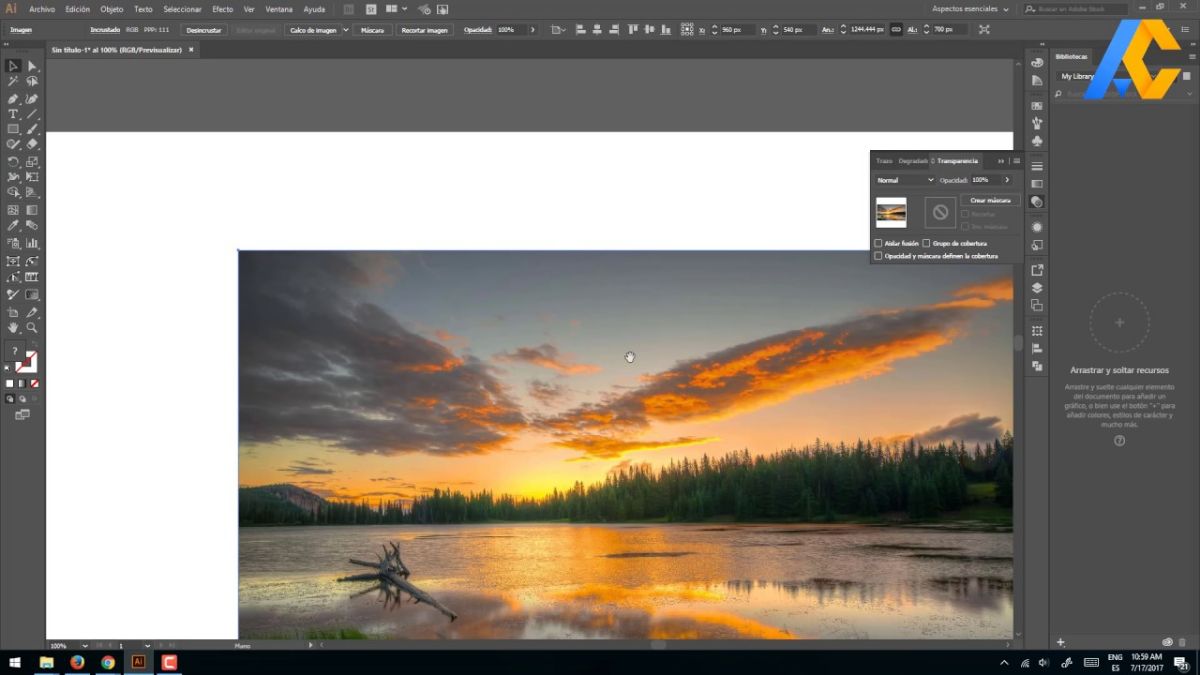
ಮೂಲ: ವೀಡಿಯೊ ಸಲಹೆಗಳು
ಕೆಳಗಿನ ಇಮೇಜ್ ಕ್ರಾಪಿಂಗ್ ವಿಧಾನವು ಸಮವಾಗಿದೆ ಹಿಂದಿನದಕ್ಕಿಂತ ಸರಳವಾಗಿದೆ, ಆದರೂ ಇದು ಫಾರ್ಮ್ಗಳೊಂದಿಗೆ ಆಡಲು ನಿಮಗೆ ಅವಕಾಶ ನೀಡುವುದಿಲ್ಲ. ಅಂದರೆ, ಇದು ನಿಮಗೆ ಆಯತ ಅಥವಾ ಚೌಕವನ್ನು ರಚಿಸಲು ಅನುಮತಿಸುತ್ತದೆ, ಆದರೆ ಬೇರೆ ಏನೂ ಇಲ್ಲ. ಆದ್ದರಿಂದ ನೀವು ಅದನ್ನು ಯಾವಾಗಲೂ ಹಿಂದಿನದರೊಂದಿಗೆ ಸಂಯೋಜಿಸಬಹುದು.
ಈಗ, ಹಂತಗಳು ಯಾವುವು?
- ಓಪನ್ ಇಲ್ಲಸ್ಟ್ರೇಟರ್ ಮತ್ತು ನೀವು ಕ್ರಾಪ್ ಮಾಡಲು ಬಯಸುವ ಚಿತ್ರ.
- ಇಲ್ಲಸ್ಟ್ರೇಟರ್ನಲ್ಲಿ ಗೋಚರಿಸುವ ಟೂಲ್ಬಾರ್ನಲ್ಲಿರುವ "ಆಯ್ಕೆ" ಪರಿಕರವನ್ನು ಸೂಚಿಸಿ. ಇದು ಎಡಭಾಗದಲ್ಲಿ ಕಾಣಿಸಿಕೊಳ್ಳುವ ಮೊದಲ ಬಟನ್ ಆಗಿದೆ.
- ಚಿತ್ರದ ಮೇಲೆ ಕ್ಲಿಕ್ ಮಾಡಿ (ಇದು ಆಯ್ಕೆಮಾಡಲ್ಪಟ್ಟಿದೆಯೆ ಎಂದು ಖಚಿತಪಡಿಸಿಕೊಳ್ಳುವುದು, ಆದರೆ ನೀವು ಆ ಚಿತ್ರವನ್ನು ಮಾತ್ರ ಹೊಂದಿದ್ದರೆ ಈ ಹಂತವನ್ನು ನೀವೇ ಉಳಿಸಬಹುದು.
- ಮೇಲಿನ ಫಲಕದಲ್ಲಿ ನೀವು "ಕ್ರಾಪ್ ಇಮೇಜ್" ಉಪಕರಣವನ್ನು ಹೊಂದಿರುತ್ತೀರಿ. ಅದರ ಮೇಲೆ ಕ್ಲಿಕ್ ಮಾಡಿ.
- ಈಗ ನೀವು ಹೀಗೆ ಹೇಳುವ ಎಚ್ಚರಿಕೆಯನ್ನು ಪಡೆಯಬಹುದು: “ಲಿಂಕ್ ಮಾಡಿದ ಫೈಲ್ ಅನ್ನು ಟ್ರಿಮ್ ಮಾಡಿದಾಗ, ಮೂಲದ ನಕಲನ್ನು ಹುದುಗಿಸಲಾಗುತ್ತದೆ. ಲಿಂಕ್ ಮಾಡಿದ ಸ್ಥಳದಲ್ಲಿ ಮೂತ್ರದ ಫೈಲ್ ಪರಿಣಾಮ ಬೀರುವುದಿಲ್ಲ. ' ನೀವು ಚಿಂತಿಸಬೇಕಾಗಿಲ್ಲ, ಸರಿ ಒತ್ತಿ ಮತ್ತು ಅದು ಇಲ್ಲಿದೆ. ನಿಮಗೆ ಎಚ್ಚರಿಕೆ ಸಿಗದಿದ್ದರೆ, ಏನೂ ಆಗುವುದಿಲ್ಲ, ಆದರೆ ಏನಾಗಬಹುದು ಎಂಬುದಕ್ಕೆ ನಿಮ್ಮಲ್ಲಿ ಮೂಲ ಫೋಟೋ ಅಥವಾ ಚಿತ್ರದ ಪ್ರತಿ ಇದೆ ಎಂದು ಖಚಿತಪಡಿಸಿಕೊಳ್ಳಬೇಕು.
- ಈಗ ನೀವು ಎಳೆಯಬಹುದಾದ, ಚಿಕ್ಕದಾಗಿಸುವಂತಹ ನಿರಂತರ ಅಂಚುಗಳಿಂದ ಸುತ್ತುವರೆದಿರುವ ಚಿತ್ರವನ್ನು ನೋಡುತ್ತೀರಿ. ಈ ಸಂದರ್ಭದಲ್ಲಿ ನೀವು ಆ ಆಯತ ಅಥವಾ ಚೌಕದಲ್ಲಿ ನಿಮಗೆ ಬೇಕಾದ ಚಿತ್ರವನ್ನು ಹೊಂದಿಸಬೇಕಾಗುತ್ತದೆ, ಏಕೆಂದರೆ ಅದು ಚಿತ್ರದ ಉಳಿದಿರುತ್ತದೆ. ಅದರ ಹೊರಗೆ ಇರುವ ಎಲ್ಲವನ್ನೂ ಅಳಿಸಲಾಗುತ್ತದೆ.
- ನೀವು ಕಟ್ ಮಾಡಿದ ನಂತರ, ನೀವು ಮೇಲ್ಭಾಗದಲ್ಲಿರುವ ಅನ್ವಯಿಸು ಬಟನ್ ಕ್ಲಿಕ್ ಮಾಡಬೇಕು, ಅಥವಾ ನಮೂದಿಸಿ.
- ಮತ್ತು ಅದು ಇಲ್ಲಿದೆ, ನೀವು ಚಿತ್ರವನ್ನು ಕತ್ತರಿಸಿ, ನಿಮಗೆ ಬೇಕಾದಲ್ಲೆಲ್ಲಾ ಅದನ್ನು ಪ್ರಕಟಿಸಲು ಅಥವಾ ಬಳಸಲು ಸಿದ್ಧರಾಗಿರುತ್ತೀರಿ. ಈಗ, ನೀವು ಅಂಚುಗಳನ್ನು ಮೃದುಗೊಳಿಸಬಹುದು ಅಥವಾ ಬೇರೆ ಯಾವುದನ್ನಾದರೂ ಕತ್ತರಿಸಲು ಆಕೃತಿಯನ್ನು ಸಹ ಬಳಸಬಹುದು.
ಫೋಟೋದಿಂದ ಆಕೃತಿಯನ್ನು ಕತ್ತರಿಸುವುದು ನನಗೆ ಬೇಕಾದರೆ?
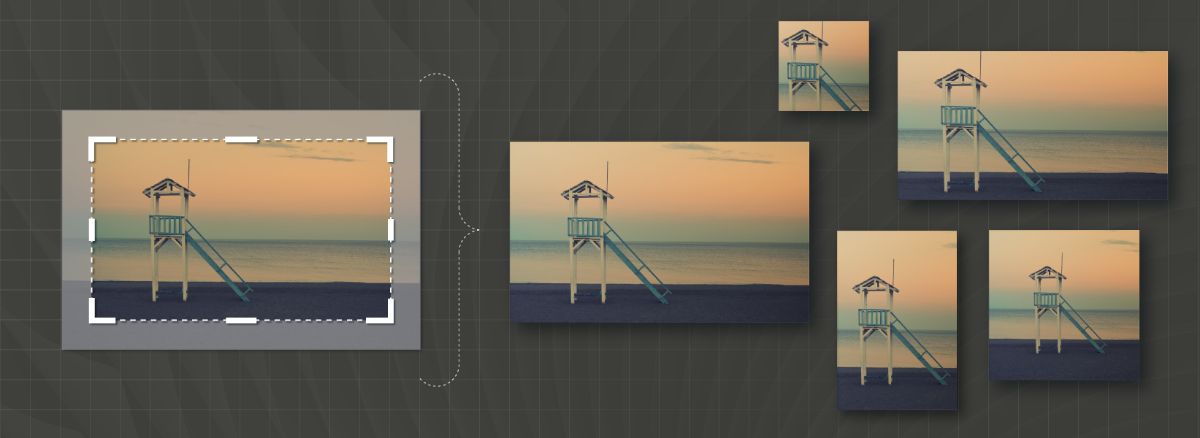
ಮೂಲ: ಅಡೋಬ್
ನಿಮ್ಮ ಬಳಿ ಪರಿಪೂರ್ಣ ಫೋಟೋ ಇದೆ ಎಂದು ಕಲ್ಪಿಸಿಕೊಳ್ಳಿ. ಆದರೆ ಆ ಫೋಟೋದಿಂದ ನೀವು ಕೇವಲ ಒಂದು ವಸ್ತುವನ್ನು ಮಾತ್ರ ಬಯಸುತ್ತೀರಿ, ಅದು ನಿಮಗೆ ಬೇಡ ಅಥವಾ ಅಗತ್ಯವಿಲ್ಲ. ಬೆಳೆ ವಿಷಯಕ್ಕೆ ಬಂದಾಗ, ನಿಮಗೆ ಬೇಕಾದ ವಸ್ತುವಿನ ಭಾಗವನ್ನು ಕಳೆದುಕೊಳ್ಳದೆ ಸಂಪೂರ್ಣ ಹಿನ್ನೆಲೆಯನ್ನು ತೊಡೆದುಹಾಕಲು ಅಸಾಧ್ಯ. ಆದರೆ ಅದನ್ನು ಮಾಡಲು ಒಂದು ಮಾರ್ಗವಿದೆ.
ಇಲ್ಲಿ ನಾವು ನಿಮಗೆ ಹಂತಗಳನ್ನು ನೀಡುತ್ತೇವೆ:
- ಇಲ್ಲಸ್ಟ್ರೇಟರ್ ಮತ್ತು ನಿಮಗೆ ಬೇಕಾದ ಚಿತ್ರವನ್ನು ತೆರೆಯಿರಿ.
- ಚಿತ್ರವನ್ನು ಆಯ್ಕೆ ಮಾಡಿದ ನಂತರ, ಎಡ ಟೂಲ್ಬಾರ್ನಲ್ಲಿರುವ «ಪೆನ್» ಟೂಲ್ ಕ್ಲಿಕ್ ಮಾಡಿ. ಈಗ, ನಿಮ್ಮ ಕೋರ್ಸ್ಗಳು ಒಂದು ರೀತಿಯ ಪೆನ್ ಆಗಿ ಮಾರ್ಪಟ್ಟಿವೆ.
- ನೀವು ಕ್ರಾಪ್ ಮಾಡಲು ಬಯಸುವ ಚಿತ್ರದ ಒಂದು ಬಿಂದುವಿನ ಮೇಲೆ ಕ್ಲಿಕ್ ಮಾಡಿ. ಸಹಜವಾಗಿ, ಅದರ ಬಾಹ್ಯರೇಖೆಯ ಒಂದು ಹಂತದಲ್ಲಿ (ನೀವು ಮಾಡಬಾರದು ಎಂದು ಕತ್ತರಿಸುವುದನ್ನು ತಪ್ಪಿಸಲು ಸ್ವಲ್ಪ ಜಾಗವನ್ನು ಬಿಡಲು ನಾವು ಶಿಫಾರಸು ಮಾಡುತ್ತೇವೆ.
- ಈಗ, ನೀವು ಮತ್ತೆ ಪ್ರಾರಂಭದ ಹಂತವನ್ನು ತಲುಪುವವರೆಗೆ ನೀವು ಕತ್ತರಿಸಲು ಬಯಸುವ ವಸ್ತುವಿನ ಸುತ್ತಲೂ ಬಾಹ್ಯರೇಖೆ ಮಾಡಬೇಕಾಗುತ್ತದೆ.
- ಕೊನೆಯದಾಗಿ, ಆಬ್ಜೆಕ್ಟ್ / ಕ್ಲಿಪಿಂಗ್ ಮಾಸ್ಕ್ / ರಚಿಸಿ. ಮತ್ತು ನೀವು ಕ್ರಾಪ್ ಮಾಡಲು ಬಯಸುವ ಚಿತ್ರವನ್ನು ನೀವು ಪಡೆಯಬೇಕು. ಮತ್ತು ಹೌದು, ನೀವು ಕೆಲವು ಹಿನ್ನೆಲೆಗಳನ್ನು ನೋಡಬಹುದು, ಆದರೆ ಇದು ಕನಿಷ್ಠವಾಗಲಿದೆ, ಮತ್ತು ನೀವು ಯಾವಾಗಲೂ ಬಾಹ್ಯರೇಖೆಯನ್ನು ಮೃದುಗೊಳಿಸಬಹುದು ಆದ್ದರಿಂದ ಅದು ಗಮನಾರ್ಹವಲ್ಲ.